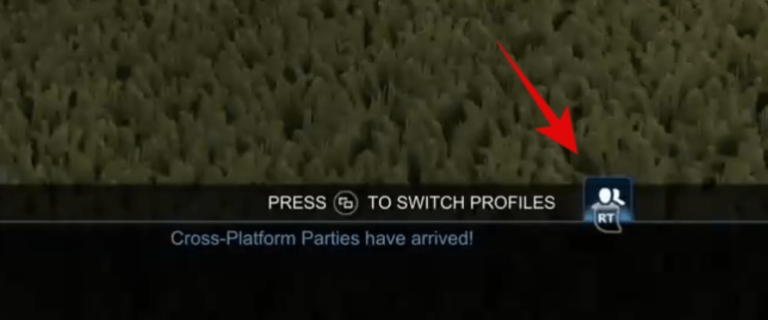Как предложить новое время в календаре Google на вашем телефоне и ПК
Вы оказались в ситуации, когда вас пригласили на мероприятие или встречу в Календаре Google, но вы не сможете присутствовать на встрече в запланированное время? К счастью для вас, в Календаре Google есть функция, которая позволяет вам предлагать организатору встречи новое время, которое подходит вашему расписанию, и, если организатор не возражает, вы можете присутствовать на встрече в предложенное время.
В этом посте мы поможем вам узнать, как вы можете предложить новое время для мероприятия или встречи в Календаре Google, как вы можете просмотреть их как организатор и что происходит, когда вы отправляете предложение о времени.
Связанный: Как получить виджет календаря Google на iOS 14
Программы для Windows, мобильные приложения, игры - ВСЁ БЕСПЛАТНО, в нашем закрытом телеграмм канале - Подписывайтесь:)
Вы можете предложить новое время в Календаре Google?
Да. Google позволяет вам предлагать новое время для встречи, которую вы приглашаете, делая планирование встреч более эффективным. Предложение нового времени встречи в Календаре Google – это средство минимизировать время, затрачиваемое на практические вопросы встречи, улучшает общение между участниками встречи, а также повышает продуктивность встречи.
Кто может предложить новое время в Календаре Google?
Если вы хотите предложить новое время в Календаре Google, вы должны знать, кто действительно может выполнить действие.
- Все гости могут предложить новое время по своему выбору.
- У организаторов собрания нет возможности предложить новое время.
- На больших собраниях с более чем 200 гостями и на мероприятиях на целый день функция временного предложения отсутствует.
Как предложить новое время на ПК (Интернет)
Чтобы предложить новое время для встречи, на которую вы приглашены, убедитесь, что вы гость на встрече, а не ее организатор. Как только вы в этом убедитесь, мы можем предложить время для приглашения на встречу. Для этого посетите calendar.google.com в веб-браузере и щелкните событие в своем календаре.
Когда откроется приглашение на собрание, щелкните стрелку «Вверх» рядом с параметром «Может быть».

Теперь нажмите на опцию «Предложить новое время».

После этого выберите новое время, которое вы хотите сделать.

Затем при необходимости выберите новую дату встречи.

Когда вы закончите изменять время и дату, нажмите «Отправить предложение», чтобы ваше новое предложенное время было доставлено организаторам встречи.

Альтернативно, вы также можете предложить новое время через Gmail. Если вы получили электронное письмо с приглашением о предстоящей встрече, вы можете порекомендовать изменить время, открыв электронное письмо, щелкнув «Дополнительные параметры» в верхней части электронного письма с приглашением на встречу, а затем выбрав параметр «Предложить новое время» .

Внесите необходимые изменения во время встречи, когда откроется страница приглашения календаря. Вот и все.
Как предложить новое время по телефону
Если вы используете Календарь Google на своем телефоне, вы также сможете предложить новое время для приглашенного мероприятия / встречи. Вы можете сделать это, открыв приложение Google Calendar на своем смартфоне и выбрав мероприятие, на которое вы приглашены.

На экране приглашения нажмите на «стрелку вверх» рядом с опцией «Может быть».

Нажмите на опцию «Предложить новое время» в нижней части экрана.

Теперь вы попадете на экран «Предложить новое время» в Календаре Google, где вы сможете увидеть исходное время начала и окончания мероприятия. Вы можете изменить каждый из них, нажав дату и время и выбрав новое время для события.

После того, как вы выберете дату и время для предложения, нажмите на значок «Отправить» (со стрелкой вправо внутри синего пузыря) внизу. Вам будет предложено подтвердить свой ответ, что вы можете сделать, выбрав один из трех вариантов – Да, Нет или Может быть, а затем нажмите «Сохранить», чтобы отправить предлагаемое время организатору.

Организатор мероприятия будет уведомлен о предполагаемом времени, которое вы отправили.
Как просмотреть предложенное время как организатор
Если вы являетесь организатором мероприятия, созданного в Календаре Google, все гости встречи смогут прислать вам предполагаемое время при условии, что на встречу не приедет более 200 человек.
На ПК (Интернет)
Чтобы узнать предполагаемое время для события Календаря, перейдите в Календарь Google Домашняя страница, и вы сразу же получите уведомление о новом предложении по времени, и приглашение на мероприятие откроется само по себе. Если нет, выберите событие на главной странице Календаря Google.
Когда окно события загрузится, вы сможете увидеть предполагаемое время, которое вам прислал участник. Чтобы просмотреть это конкретное предложенное время, нажмите кнопку «Просмотреть предлагаемое время» под именем участника, который отправил вам предложение.
Теперь вы попадете на новую страницу календаря, где вы можете изменить мероприятие в соответствии с предложенным временем. Предлагаемое время будет показано в правой части события, и если вы решили изменить время события на предложенное время, вы можете напрямую нажать кнопку «Сохранить» вверху.
Однако вы можете изменить время мероприятия, которое подходит вам и участникам, установив измененное время по вашему выбору под названием мероприятия. Затем вы можете продолжить, чтобы сохранить изменения и убедиться, что участники уведомлены об изменении, подтвердив отправку сообщений электронной почты с обновлением соответствующим гостям.
На телефоне
Вы также можете просмотреть предлагаемое время для приглашения Календаря с помощью телефона. Для этого откройте приложение “Google Календарь” на своем телефоне, выберите событие, которое вы создали, на будущее. Если кто-то отправил предложение о времени, внутри окна события появится маленький значок часов.
После того, как вы откроете экран мероприятия, вы сможете увидеть предложенное время и имя участника, который отправил вам предложение. Чтобы просмотреть их предложение, нажмите на опцию «Просмотреть предлагаемое время».

Теперь вы попадете на новый экран, где вы можете изменить время события на то, которое вам было предложено, что вы можете просто сделать, нажав «Сохранить». Однако вы можете изменить предлагаемое время на то, что лучше соответствует вашему расписанию, изменив время начала и окончания, а затем нажав «Сохранить».

Что происходит, когда вы предлагаете новое время?
Если вы гость на встрече, которую приглашены через Календарь Google, вы можете предложить новое время начала встречи, если оговоренное время для вас не подходит. После предложения нового времени все организаторы встречи получат по электронной почте уведомления о предложениях, сделанных гостями на мероприятии.
Организаторы могут принять новое предложенное время или проигнорировать его, если они хотят сохранить для мероприятия или встречи исходные дату и время.
Как узнать, было ли это принято или нет
Так как организаторы должны решить, хотят ли они принять ваш отказ от предложенного вами времени, вы получите подтверждение только тогда, когда предложенное вами время будет принято.
Если организатор решит принять предложенное вами время или изменить его любым другим способом, вы получите электронное письмо с приглашением с новым временем мероприятия, и вы сможете подтвердить свой ответ на новое предложенное мероприятие непосредственно из Gmail или Календаря Google.
Есть ли у вас какие-либо другие сомнения по поводу предложения нового времени для мероприятия в Календаре Google? Дайте нам знать об этом в комментариях.
Программы для Windows, мобильные приложения, игры - ВСЁ БЕСПЛАТНО, в нашем закрытом телеграмм канале - Подписывайтесь:)